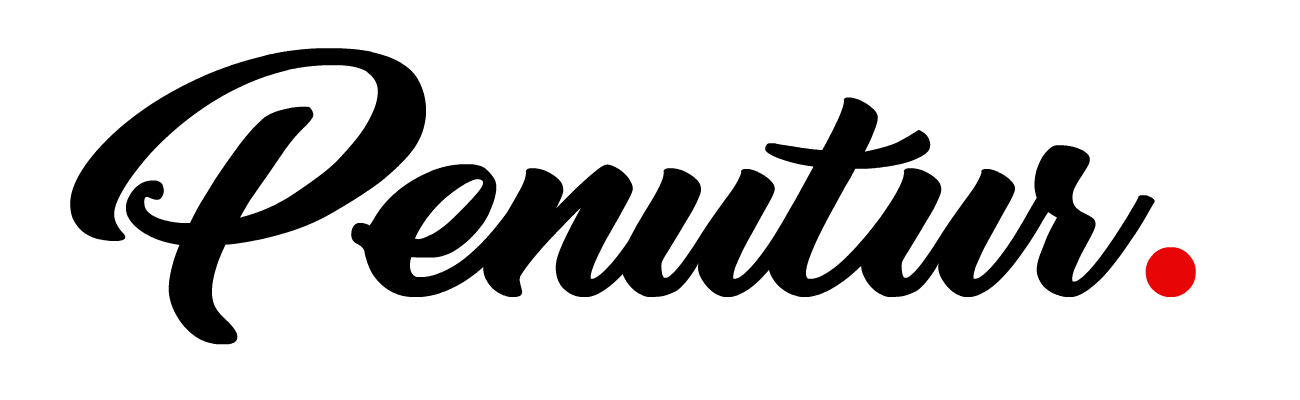Solusi Terbaik dan Gratis Jika Gmail Anda Penuh Melewati Kuota
Share

PENUTUR.COM – Email adalah salah satu perangkat vital dalam pekerjaan, bahkan untuk Anda yang tidak memiliki domain sendiri. Meskipun terkesan kurang kredibel, memakai email gratis seperti @gmail.com untuk kepentingan pekerjaan adalah hal yang lazim saat ini (tentu saja dengan nama yang patut dan formal).
Masalah yang kemudian muncul adalah jika kapastitas email Anda penuh sehingga Anda tidak akan bisa menerma email. Apa solusinya?
Tulisan ini khusus untuk akun Gmail gratis yang hanya memberikan kuota 15GB, bukan untuk email Yahoo yang memberikan kuota 1TB (yang kemungkinannya tidak akan penuh bahkan jika Anda sangat aktif beremail selama 10 tahun).
Pelanggan Gmail berbayar atau pelanggan Google Workspace (yang memakai domain sendiri, bukan @gmail.com) bisa memiliki solusi berbeda, yakni dengan mengelola storage unit bisnisnya.
Misalnya ada 3 pelanggan Google Workspace, masing-masing mendapat kuota 30GB. Untuk email yang penuh atau sangat aktif, admin bisa memberikan kuota lebih besar kepadanya dan mengecilkan kuota email lain selama total kuota (90GB untuk 3 user) tidak terlampaui.
Komposisi storage email, misalnya, bisa diatur menjadi 50GB, 20GB, dan 20GB. Jikapun kemudian tidak cukup, bisa diatur ulang menjadi 70GB, 10GB, dan 10GB.
Bagaimana jika tetap tidak cukup, salah satu solusi berikut ini (Google Takeout) bisa dimanfaatkan pelanggan Gmail berbayar dan juga Gmail gratis.
1. Menggunakan Google Takeout
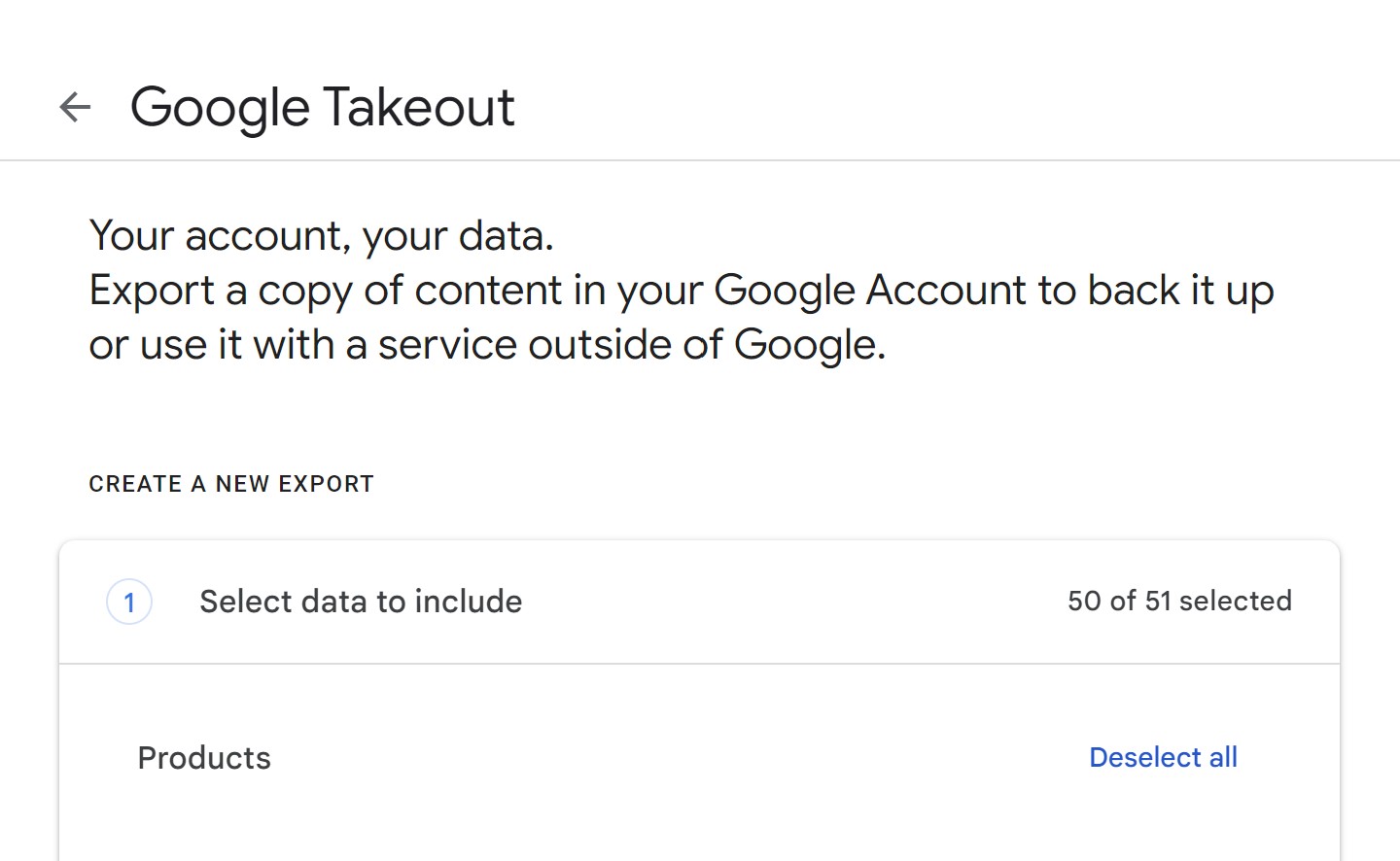 Download email
Download email
Ini adalah metode mengarsipkan email dan lampiran dengan mendownload-nya. Lalu membukanya dengan aplikasi lain (bukan dengan Gmail).
Setelah login email, masuk ke link https://takeout.google.com. Anda akan diminta untuk melakukan ekspor data, klik “deselect all”, lalu centang “Drive”, “Mail”, dan “Photo” (jika ada file foto).
Klik “Next”, lalu pilih “Send download link via email”, pilih frekuensi “Export once”, format “Zip”, dan maksimal “2GB” (ukuran yang lebih besar akan dibagi-bagi per 2GB). Lalu “Create Export”.
Nanti Anda akan mendapat email berisi link untuk men-download arsip.
Yang perlu Anda ketahui, file arsip email Gmail akan berformat .mbox. Bagaimana cara membukanya?
Cara pertama: dengan aplikasi viewer yang gratis, misalnya “4n6 Mbox Data Viewer” atau “Bitrecover Mbox Viewer”. Setelah diinstall Anda bisa melihat email dengan membuka file arsip .mbox dari Gmail.
Terlepas dari kemudahan memakainya, kelemahan aplikasi viewer ini: email yang telah dibuka tidak tersimpan sehingga aplikasi ini perlu membaca ulang lagi file Mbox, yang ukurannya bisa belasan atau puluhan giga, yang tentu saja memakan waktu.
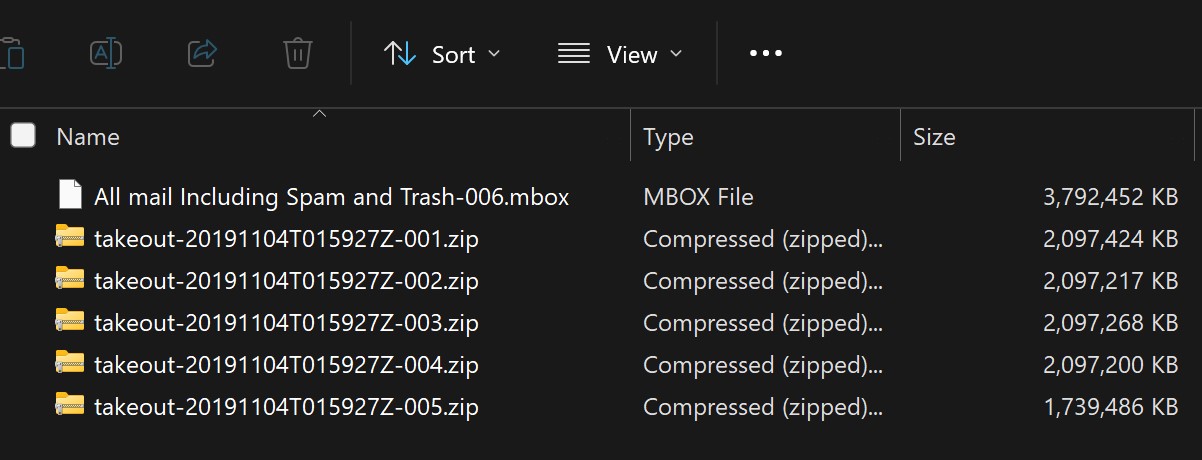 Hasil ekstrak Google Takeout
Hasil ekstrak Google Takeout
Cara kedua: dengan aplikasi klien email Thunderbird dari Mozilla.
Install aplikasi ini, setelah itu melalui “Settings” cari “Add-ons and Themes”. Kemudian cari dan install “ImportExportTools NG”.
Setelah terinstall, buat folder baru di “Local Folders”, klik kanan foldernya lalu, pilih menu “ImportExportTools NG”, kemudian pilih “import Mbox files”. Pilih file mbox hasil Google Takeout yang sudah Anda download dan ekstrak.
Cara ini memang agak rumit, namun Anda bisa melihat-lihat email lama berikut lampirannya dengan mudah tanpa harus me-load ulang seperti halnya aplikasi viewer. Dan solusi ini gratis.
2. Forwarding Email dengan POP
Ini solusi lain yang juga gratis. Anda bisa mentransfer email dengan metode POP (Post Office Protocol), dan setelah ditransfer, email di sumber akan didelete sehingga akan memberi ruang untuk akun Gmail Anda.
Aktifkan POP (Post Office Protocol) di email Anda yang telah penuh. Masuk ke Settings, lalu Anda pilih tab POP/IMAP. Centang “Enable POP for all mail”. Lalu di “When messages are accessed…” pilih “delete Gmail’s copy”. Artinya, saat ada aplikasi mengambil email dengan POP, email di sumber akan dihapus.
Buatlah App Password karena mengakses akun Gmail dari luar akun membutuhkan App Password, bukan password biasa.
Cara membuatnya: login ke akun gmail. Buka menu akun (ikon 9 titik) di kanan atas, pilih “Account”, lalu pilih “Security”, lalu aktikan 2FA di “2-Step Verification”. Jika 2FA itu sudah aktif akan muncul menu “App Password” di bagian bawahnya. Anda akan mendapatkan password 16 huruf angka. Jika menu “App Password” tidak muncul, masuk ke https://myaccount.google.com/apppasswords.
Anda bisa mentransfer email ke akun Gmail yang baru atau ke aplikasi email klien, misalnya Thunderbird.
Cara yang termudah adalah memakai Thunderbird. Tambahkan akun baru di Thunderbird, lalu pada saat mengisi nama dan email, pilih “Configure manually” untuk mengatur incoming dan outgoing server.
Lihat panduannya pada gambar berikut.
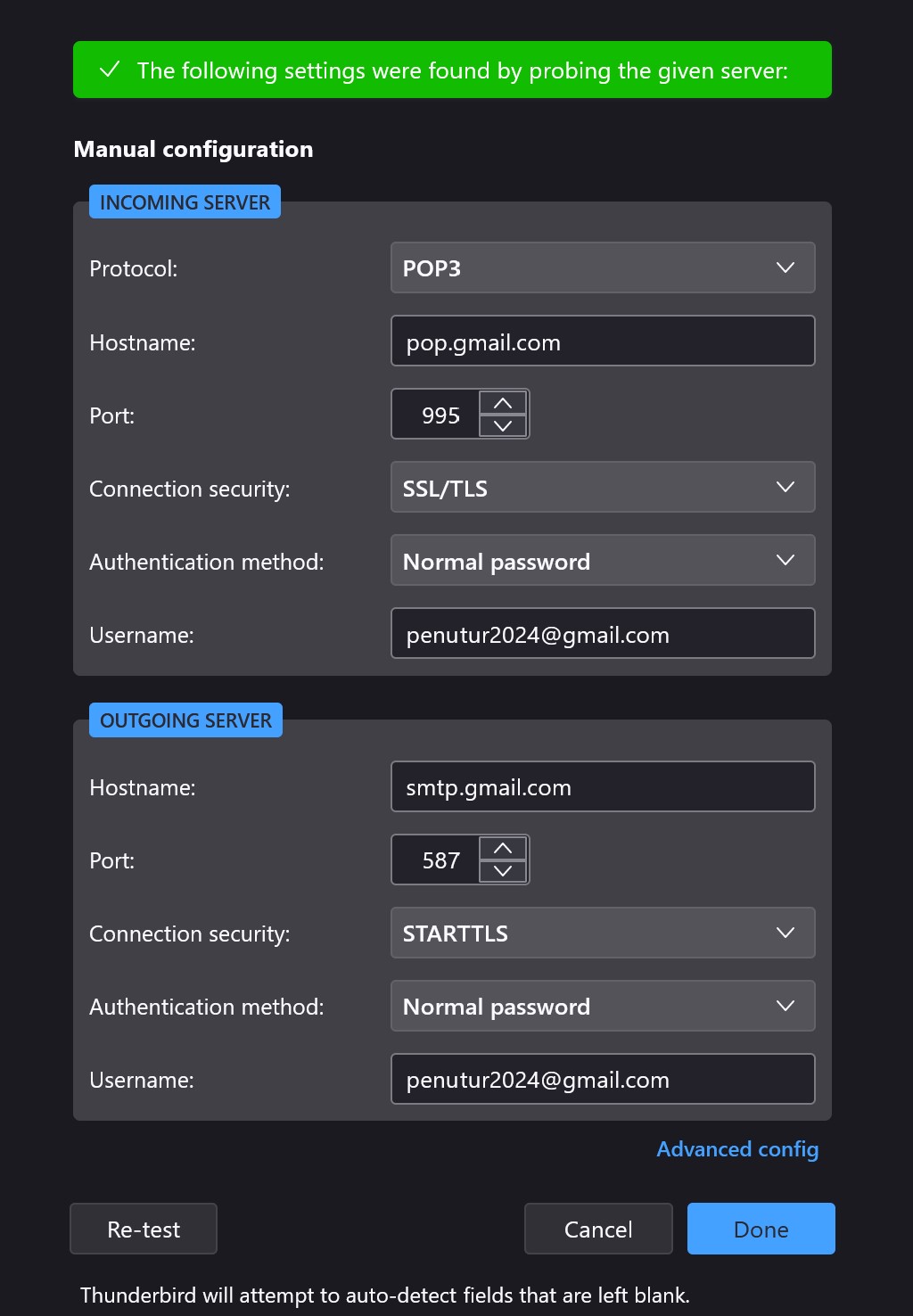 Konfigurasi manual
Konfigurasi manual
Klik “Re-test”. Jika konfigurasi berhasil akan muncul notifikasi berwarna hijau dengan teks “The following settings were found…” yang berarti penambahan akun dengan server POP sudah berhasil.
Klik ikon cloud di pojok kiri atas untuk mendownload semua email dari akun email yang kepenuhan. Tentu saja akan memakan waktu cukup lama jika ada ribuan email yang harus didownload. Saat selesai di-download, email di server Gmail akan di-hapus.
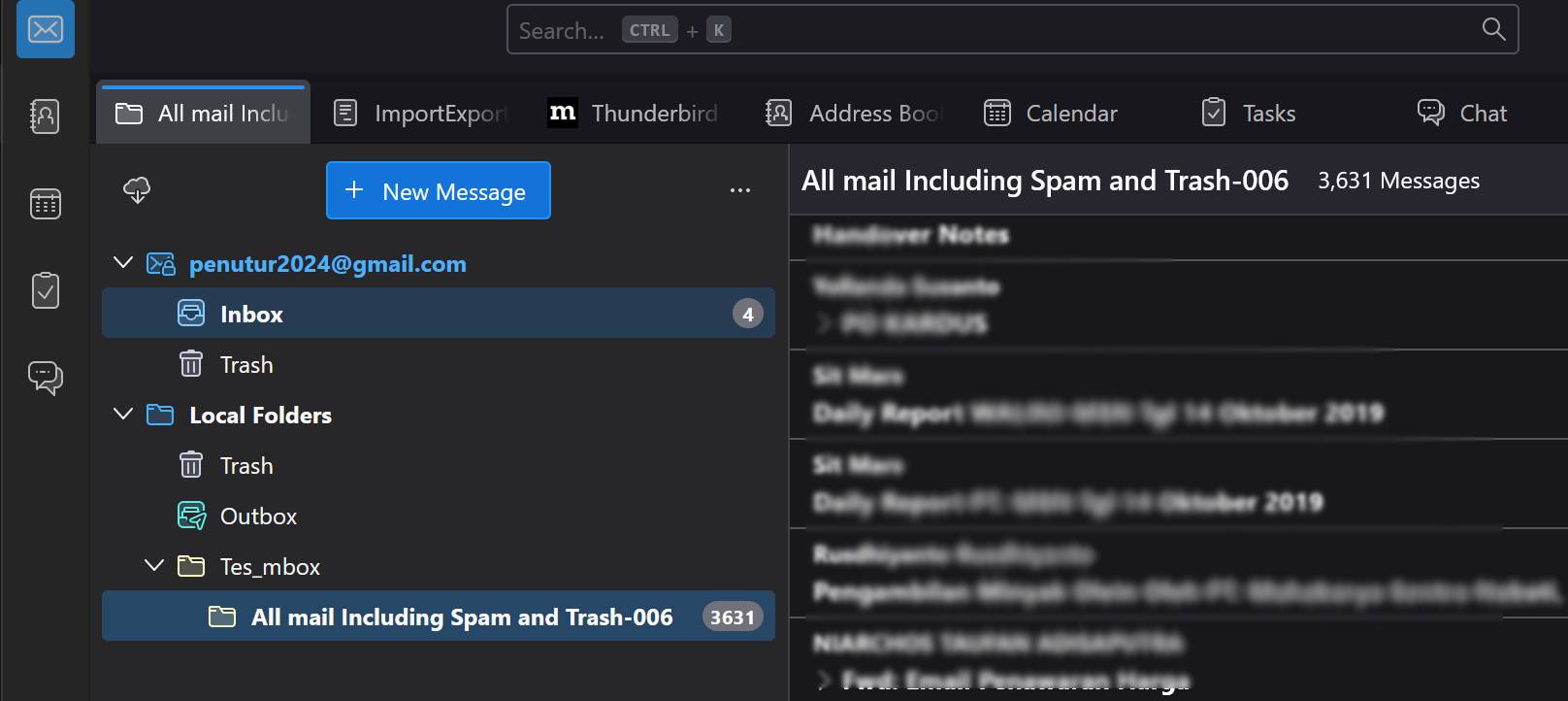 Folder Inbox adalah hasil transfer dari Gmail; Local Folders “Tes Mbox” adalah hasil download Google Takeout
Folder Inbox adalah hasil transfer dari Gmail; Local Folders “Tes Mbox” adalah hasil download Google Takeout
Jika Anda tidak menginginkan aplikasi di desktop dengan alasan tertentu, misalnya ingin tetap bisa mengakses email lama melalui ponsel, maka solusi yang tersedia adalah mentransfer email ke akun Gmail baru.
Setelah sukses membuat email baru, masuk ke Settings, lalu pilih “Accounts and Import”, pada bagian “Check email from other accounts”, klik “Add a mail account”, akan muncul jendela berisi formulir.
Isi dengan aturan seperti di gambar di bawah ini, di mana username dan password adalah username email yang penuh dan App Password.
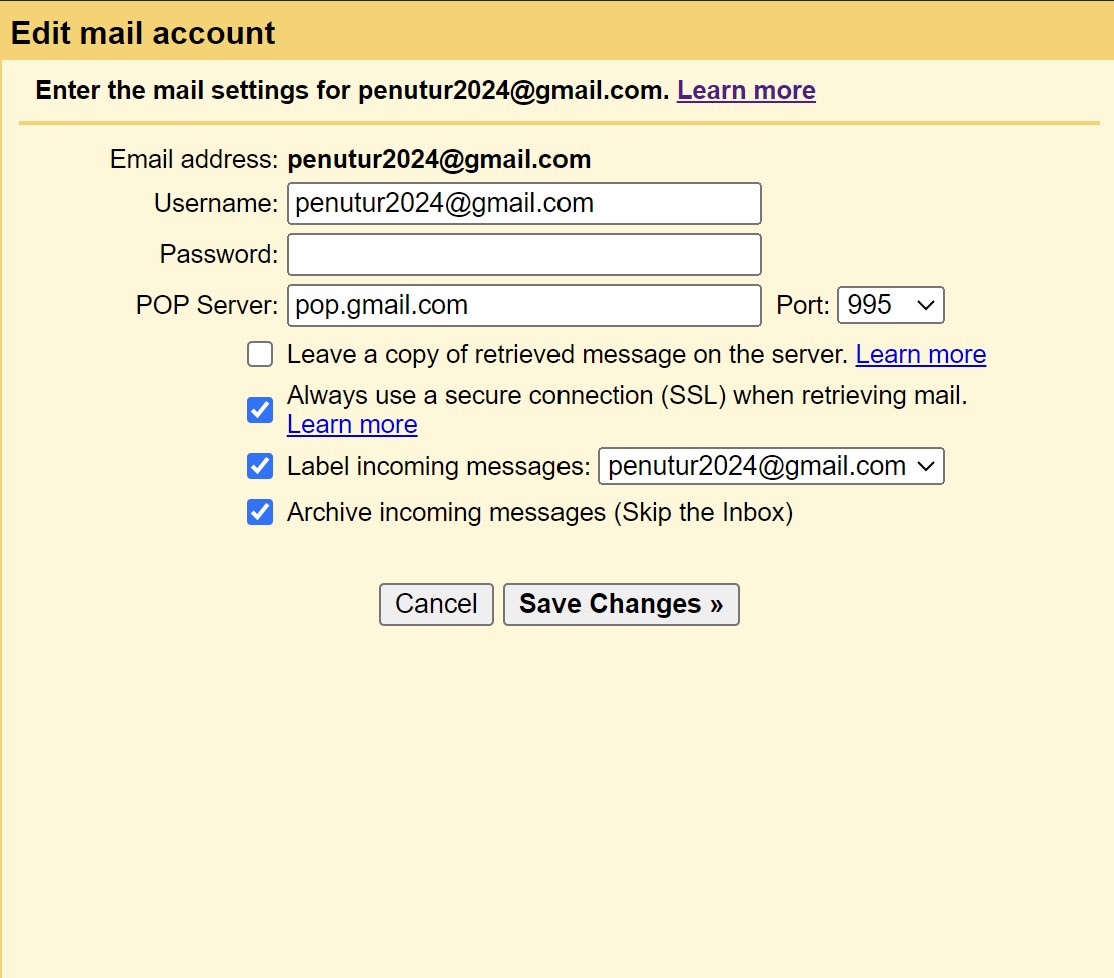 Tambah email baru
Tambah email baru
Setelah “Save Changes” diklik, email yang baru akan mulai mengambil email dari akun yang kepenuhan. Migrasi email 15Gb bisa memakan waktu sekitar 1-2 jam. Setelah itu Inbox email di akun sumber akan otomatis terhapus. Karena Inbox telah kosong, Anda bisa kembali mengirim dan menerima email.